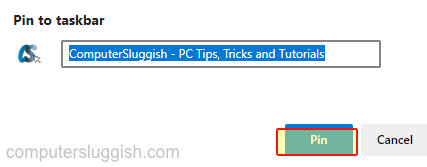Изменить поисковую систему адресной строки Microsoft Edge
Если вам не нравится поисковая система по умолчанию, которую использует Microsoft Edge, вы можете изменить ее на другую, например, Google, Duckduckgo или Yahoo.
Содержание
Это можно сделать в настройках Microsoft Edges, поэтому нет необходимости загружать какие-либо плагины.
Изменение поисковой системы адресной строки в Microsoft Edge : 1. Откройте браузер Edge > Нажмите на 3 точки в правом верхнем углу > Нажмите Настройки
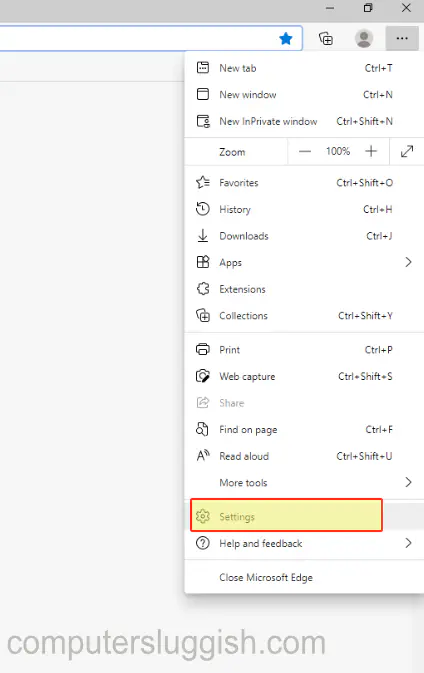
- В меню слева нажмите «Конфиденциальность, поиск и службы» > Прокрутите вниз и в разделе Службы нажмите «Адресная строка и поиск»
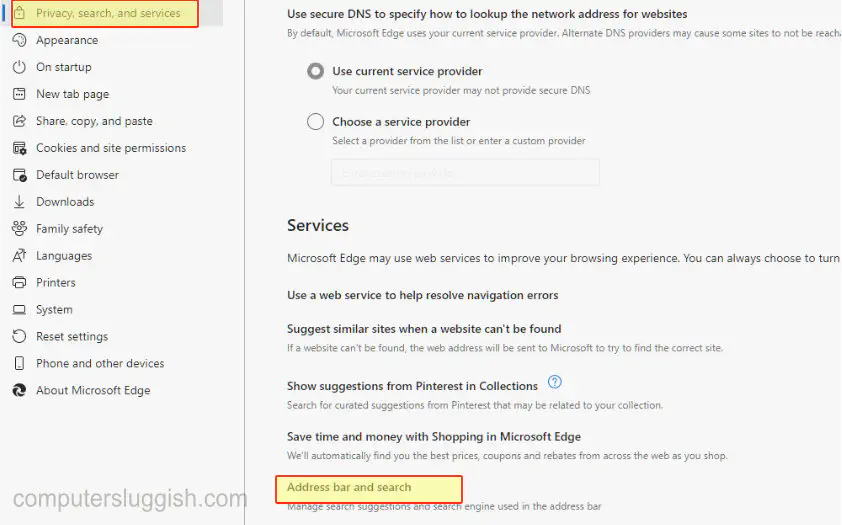
- Рядом с » Поисковая система, используемая в адресной строке» нажмите на выпадающую стрелку и выберите выбранную вами поисковую систему
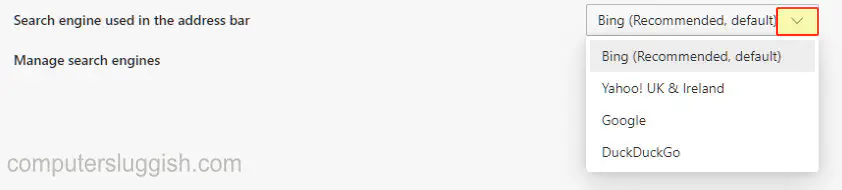
Теперь вы сможете просматривать интернет в Microsoft Edge, используя поисковую систему, которую вы выбрали для адресной строки.
YouTube видео: Как изменить поисковую систему, используемую в адресной строке Microsoft Edge
Вопросы и ответы по теме: “Как изменить поисковую систему, используемую в адресной строке Microsoft Edge”
Как отключить поиск в адресной строке EDGE?
Откройте меню Edge (три точки справа вверху) и перейдите в «Настройки». В панели (или меню) слева откройте раздел «Конфиденциальность и безопасность», пролистайте его вниз и откройте пункт «Адресная строка и поиск». Отключите опцию «Показывать рекомендации по поиску и сайтам с использованием введенных мною символов».
Как изменить поисковую систему?
Как задать поисковую систему по умолчанию1. Откройте браузер Chrome на компьютере. 2. В правом верхнем углу окна нажмите на значок с тремя точками Настройки. 3. Нажмите Поисковая система. 4. Рядом с параметром “Поисковая система, используемая в адресной строке” нажмите на стрелку вниз . 5. Укажите другую поисковую систему.
Какая Поисковая система в Microsoft Edge?
BingПо умолчанию Microsoft Edge использует Bing в качестве поисковой системы по умолчанию, но если вы предпочитаете использовать другую систему (например, Яндекс или DuckDuckGo), вы можете использовать эти шаги: Откройте Microsoft Edge.Сохраненная копия
Как избавиться от Bing в EDGE?
Настройки браузераОткройте меню браузера, а в нём — Настройки. В меню параметров откройте пункт «Боковая панель». Вместо шагов 1-2 можно просто перейти на страницу edge://settings/sidebar/ Нажмите по пункту «Обнаружение» и отключите опцию «Показать Обнаружение».
Как отключить поиск в адресной строке?
**Как отключить поиск на новой вкладке Chrome**1. Находим пункт «Enable Instant Extended API» / «Включить расширенный API Живого поиска» и выбираем Disable/Отключено. 2. Нажимаем кнопку Restart/Перезапустить в полоске, появившейся внизу окна. 3. Profit!
Как убрать подсказки в адресной строке?
**Важно!**1. На телефоне или планшете Android откройте приложение Google. . 2. В правом верхнем углу экрана нажмите на значок профиля Настройки Общие. 3. Отключите функцию Автозаполнение с учетом популярных запросов.